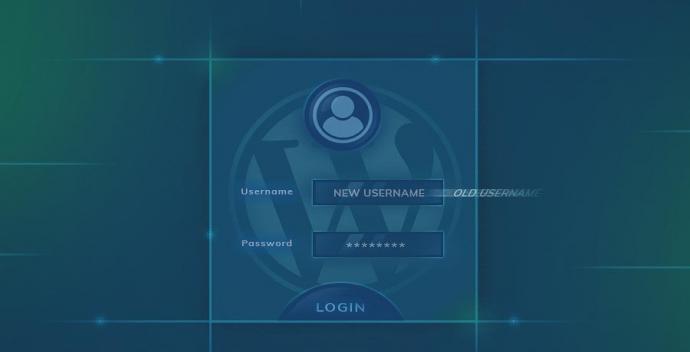
آموزش تغییر نام کاربری در وردپرس با 3 روش
تغییر نام کاربری در وردپرس مشکلی نیست که نتوان حل کرد . در این آموزش ما به شما 3 راه حل برای این مشکل را بیان خواهیم کرد.
در اینجا چیزهایی که در این مقاله بحث خواهیم کرد:
- چگونه نام کاربری وردپرس را با افزونه تغییر دهیم.
- نام کاربری وردپرس را از طریق پایگاه داده تغییر دهیم.
- یک کاربر جدید برای جایگزینی یک کاربر موجود ایجاد کنیم.
چگونه یک نام کاربری وردپرس را تغییر دهیم (با 3 روش)
در این بخش، ما سه روش و یا نحوه جایگزینی نام کاربری وردپرس را مورد بحث قرار خواهیم داد. ما شما را راهنمایی خواهیم کرد که نام کاربری خود را با استفاده از افزونه از طریق پایگاه داده وردپرس تغییر دهید و یک حساب جدید ایجاد کنید.
1. نام کاربری را با افزونه تغییر دهید.
اگر می خواهید ویژگی ها یا قابلیت هایی که برای وردپرس خاص هستند اضافه کنید، ساده ترین راه استفاده از یک افزونه است. در این مورد، شما نیاز به فعال کردن پلاگین Username Changer داریدتا بتوانید نام کاربری را به سرعت تغییر دهید.

شما باید بدانید که این افزونه به طور موقت به روز نشده است. معمولا ما پلاگین هایی را توصیه می کنیم که به طور مرتب به روز می شوند و افزونه هایی را که برای مدت زمان طولانی به روز نمی شوند توصیه نمی کنیم زیرا پلاگین هایی مانند این می توانند خطاها را ایجاد کنند. اما برای این زمان، به نظر می رسد که ما باید قوانین خود را نقض کنیم و این به این دلیل است که پلاگین تغییر نام کاربری قابلیت های آسان ارائه می دهد. این افزونه بعدها پایگاه داده خود را در سطح پایه تغییر می دهد، اما با ابزارهای دیگر وب سایت دیگر درگیر نخواهد شد.
پلاگین تغییر نام کاربری را نصب و فعال کنید. پس از آن، برگه تنظیمات> تغییر نام کاربری را در داشبورد باز کنید. قبل از تغییر نام کاربری، ابتدا پلاگین را پیکربندی کنید تا بتواند به درستی کار کند. اول از همه، انتخاب کنید که کدام کاربر اجازه تغییر نام کاربری را می دهد:

لیست را در بالا ببینید و یک نقش Administrator را پیدا نکنید که باید در حساب کاربری شما باشد . به طور پیش فرض این افزونه به همه مدیران حق تغییر نام کاربری را میدهد، بنابراین لازم نیست که آن را به صورت مکرر فعال کنید.
یک نقش دیگر را انتخاب کنید که به این ویژگی جدید دسترسی پیدا می کند. توصیه می کنیم که این ویژگی را فقط برای ویرایشگر، نویسنده و همکاران کاربر فعال کنید . اگر این ویژگی برای مشترکین نیز فعال باشد، خطر این است که کاربر معمولی باید نام خود را به طور مداوم تغییر دهد.
علاوه بر این، شما همچنین می توانید حداقل طول کاراکتر برای نام کاربری سایت را تنظیم کنید. به طور پیشفرض، حداقل طول یک نام کاربری سه عدد است، اما میتوانید آن را به پنج تنظیم کنید

اگر کاربر میخواهد نام کاربری خود را تغییر دهد، یک ایمیل تایید ارسال کنید. به این ترتیب، کاربر تعجب نخواهد کرد که آیا روند تغییر نام تغییر کرده است یا خیر. مهمتر از همه، ایمیل تأیید به کاربر اطلاع می دهد اگر کسی می خواهد حساب کاربری را بدزدد و نام آن را تغییر دهد:

پلاگین تغییر نام کاربری به طور خودکار یک الگوی ایمیل برای اطلاع تغییرات وردپرس ایجاد می کند. شما می توانید این الگو را بعدا تغییر دهید. همچنین در قالب ایمیل چندین برچسب وجود دارد که می توانید از آن برای نمایش نسخه اصلاح شده ایمیل برای هر کاربر استفاده کنید.
به پایین صفحه بروید و تمامی تغییراتی که انجام داده اید را ذخیره کنید. سپس به عقب برگردید و برگه تنظیمات رشته را انتخاب کنید . در اینجا می توانید دکمه و پیامی که کاربر برای دریافت جایگزین نام کاربری وردپرس دریافت می کند را تغییر دهد.
شما می توانید از تنظیمات پیش فرض استفاده کنید یا تنظیمات را بیشتر رنگی کنید و از سوء تفاهم جلوگیری کنید. البته شما همچنین می خواهید یک پیام خطا برای کاربرانی که نام ها را وارد می کنند، متاسفانه مشابه سایر نام های کاربری باشد:

تمام تغییراتی که ایجاد می کنید را ذخیره کنید پس از آن «گفتن» وردپرس که نام کاربری شما باید تغییر کند.
برگه کاربران> نمایه خود را باز کنید و پایین بروید تا ستون نام کاربری را مشاهده کنید . سپس روی تغییر نام نام کاربری کلیک کنید :

این گزینه به شما اجازه می دهد که نام کاربری را در همان تب تغییر دهید. پس از وارد کردن نام کاربری مورد نظر، روی ذخیره نام کاربری کلیک کنید .اگر تغییر نام موفق باشد - مگر اینکه کاربر وارد همان نامی از اموال کاربر دیگر شود - سپس وردپرس از شما می خواهد دوباره وارد سیستم شوید. هنگام ورود به سیستم، یک نام کاربری و رمز عبور جدید وارد کنید.
مزیت دیگری که توسط این افزونه ارائه شده است این است که شما می توانید نام کاربری را تغییر دهید (در این صورت شما به عنوان مدیر عمل می کنید).برای تغییر نام آن، برگه کاربران> همه کاربران را باز کنید و روی گزینه Edit کلیک کنید که درست زیر کاربر که نام شما را می خواهید تغییر دهید یا تغییر دهید.

در صفحه بعدی، گزینه ای برای تغییر اسامی کاربران را خواهید دید، درست همانطور که در نمایه خود می بینید. فرایند خود نیز بسیار متفاوت نیست. توصیه می کنیم قبل از تغییر نام کاربری مطمئن شوید که ابتدا به آنها بگویید. نام کاربری را بدون دانش آنها تغییر ندهید، مگر اینکه مورد نیاز باشد.
2. چگونه یک نام کاربری وردپرس را از طریق یک پایگاه داده تغییر دهید
قبلا ما اشاره کردیم که افزونه نام کاربری Changer فقط نام کاربری را در پایگاه داده سایت شما تغییر می دهد. برای این مرحله دوم، به شما نشان خواهیم داد که چگونه نام کاربری وردپرس را از طریق پایگاه داده جایگزین کنید .
یک پایگاه داده وردپرس را باز کنید. اکثر میزبانی وب به شما امکان دسترسی به پایگاه داده را از طریق پانل کنترل میزبانی وب می دهد. مثلا اگر از cPanel استفاده می کنید، یک منو با این نگاه خواهید دید:

کاربران میزبان، از یک طرف، به پانل سفارشی دسترسی دارند. به حساب خود بروید و گزینه phpMyAdmin را در زیر Databases ببینید :

روی گزینه کلیک کنید و پایگاه داده ای که میخواهید به آن دسترسی پیدا کنید. اگر فقط یک سایت داشته باشید، فقط یک گزینه پایگاه داده دارید. پایگاه داده را باز کنید
قبل از بحث در مورد بیشتر، شما باید درک کنید که تغییر پایگاه داده خطر را ایجاد می کند. هیچ lمقداری را تغییر ندهید، مگر اینکه بدانید که ارزش برای شما چیست یا شما دستورالعمل متخصص را دنبال میکنید . ابتدا قبل از انجام تغییرات یک پشتیبان از پایگاه داده ایجاد کنید.
حالا شما بخش phpMyAdmin را وارد کرده اید. برای برگه export بالای منو نگاه کنید:

در بخش بعدی یا صفحه، گزینه Quick را انتخاب کنید که به طور خودکار تمام جداول پایگاه داده خود را انتخاب می کند. کلیک کنید Go :

با کلیک بر روی این گزینه، پایگاه داده شما در قالب SQL صادر می شود تا فایل بتواند بر روی کامپیوتر ذخیره شود.
اکنون که پایگاه داده شما امن است، وقت آن است که به صفحه خانگی اصلی phpMyAdmin بروید و جدول wp_users را جستجو کنید . گاهی اوقات، ارائه دهنده میزبانی شما به دلایل امنیتی نام جدول را تغییر می دهد، اما هنوز می توانید آن را شناسایی کنید. پس از باز شدن جدول، یک لیست از تمام حساب های کاربری در وب سایت وردپرس خود خواهید دید.
به دنبال حساب کاربری که می خواهید تنظیم کنید. این کاربر حساب دقیقا زیر ستون user_login است . پس از آن، روی گزینه Edit در کنار خط کلیک کنید :

شما لیستی از تمامی مقادیر مرتبط با حساب خود را مشاهده خواهید کرد. شما فقط باید برای خط user_login جستجو کنید . سپس نام کاربری خود را به ستون Value وارد کنید :

خط دوم user_nicename را در تصویر بالا مشاهده کنید. گاهی اوقات، ارزش همان مقدار در user_login است . اگر می خواهید از اطلاعات ایمیل به عنوان ورود به سیستم استفاده کنید، سپس user_nicename نام کاربری واقعی شما را نمایش می دهد. ارزش هر چیزی را که می بینید تغییر ندهید. روی Go که در انتهای سمت راست صفحه قرار دارد کلیک کنید.
3. ایجاد یک کاربر جدید (و حذف کاربر قدیمی)
از لحاظ فنی، در آخرین مرحله، نیازی نیست نام کاربری خود را کاملا تغییر دهید. یک حساب جدید ایجاد کنید، سپس حساب قدیمی را حذف کنید، سپس تمام پست ها را به حساب جدید خود تغییر دهید. در واقع، این روش سریع و نه خیلی دشوار است. پس چرا ما فقط آن را بحث کردیم؟ از آنجا که به نظر ما، اگر نام کاربری شما با استفاده از دو روش قبلی جایگزین شود آسانتر خواهد بود.
داشبورد را وارد کنید و سپس برگه کاربران را باز کنید -> افزودن جدید . در صفحه بعد تنظیم پارامترهای مورد نیاز توسط حساب جدید، مانند نام کاربری، ایمیل و رمز عبور:

قبل از قرار دادن آن در ستون، از مناسب ترین نام کاربری استفاده کنید. پس از آن، تمام ستون ها را پر کنید از یک ایمیل متفاوت به جای یک ایمیل که هنوز به حساب سرپرست فعلی شما متصل است استفاده کنید.
پیش از ذخیره تغییرات ساخته شده مطمئن شوید که نقش را به Administrator تنظیم کرده اید .

با تغییر دادن نقش، حساب جدید شما دارای حقوق مشابهی با حساب قدیمی شما است. حساب جدید ایجاد شده را ذخیره کنید، سپس از سیستم خارج شوید، سپس دوباره با اطلاعات حساب جدید وارد شوید. بازگشت به برگه همه کاربران ، جستجو برای حساب کاربری قدیمی خود و کلیک بر روی حذف که در زیر آن است:

به عنوان یک مدیر، می توانید سایر حساب های کاربری را با همان سطح حذف کنید. اگر یک حساب کاربری را حذف کنید که در آن محتوا (و همچنین حساب کاربری شما) وجود داشته باشد، ظاهر خواهد شد و شما درخواست می کنید که مجددا محتوای را مجددا اعلان کنید:

انتخاب همه مطالب را مشخص کنید و حساب کاربری جدید را که در منوی کشویی فهرست شده است مشخص کنید. سپس تأیید حذف را انتخاب کنید . حساب قدیمی شما حذف خواهد شد و حساب جدید شما تنظیم خواهد شد.
نتیجه گیری
تغییر نام کاربری مشکل نیست، اما متاسفانه، تنها چند سیستم عامل میتواند به شما اجازه دهد این کار را انجام دهید. خوشبختانه، راه های زیادی برای تغییر نام کاربری وردپرس شما وجود دارد. برای مثال، می توانید نام کاربری خود را با پلاگین تغییر نام کاربری تغییر دهید ، اطلاعات پایگاه داده را ویرایش کنید یا یک حساب جدید ایجاد کنید.




 تعداد دانلود:
تعداد دانلود: تعداد بازدید:
تعداد بازدید: تاریخ:
تاریخ: دسته بندی:
دسته بندی:







ارسال دیدگاه شما